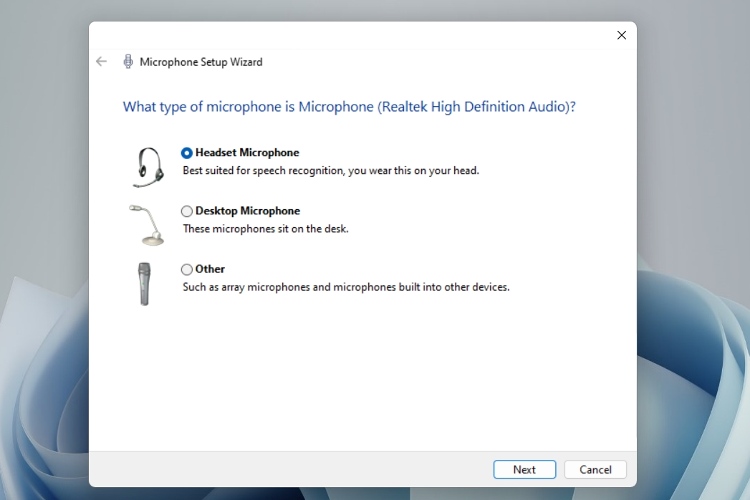మీ పిక్సెల్ ఫోన్లో Android 14 డెవలపర్ ప్రివ్యూను ఎలా ఇన్స్టాల్ చేయాలి
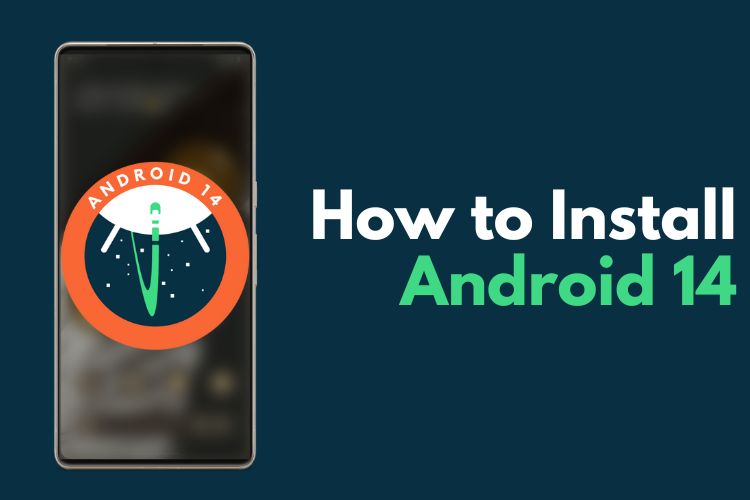
ఆండ్రాయిడ్ 14 ఇప్పుడు ప్రపంచవ్యాప్తంగా ఉన్న పిక్సెల్ వినియోగదారులకు డెవలపర్ ప్రివ్యూ రూపంలో అందుబాటులోకి వచ్చింది. విడుదల కేవలం కొన్ని వినియోగదారు-ఫేసింగ్ మార్పులతో వస్తుంది, మీరు ఇప్పటికీ తాజా Android సంస్కరణను ఇన్స్టాల్ చేయాలనుకుంటున్నారా అని మేము అర్థం చేసుకున్నాము. ఇన్స్టాల్ చేయడానికి మీరు హోప్స్ ద్వారా దూకాల్సిన అవసరం లేదని తెలుసుకుని మీరు సంతోషిస్తారు ఆండ్రాయిడ్ 14. విషయాలను మరింత సులభతరం చేయడానికి, మేము మీ Pixel పరికరాలలో Android 14 డెవలపర్ ప్రివ్యూను ఎలా ఇన్స్టాల్ చేయాలో దశల వారీ మార్గదర్శినిని సంకలనం చేసాము. కాబట్టి ఇంకేమీ ఆలోచించకుండా, లోపలికి ప్రవేశిద్దాం.
పిక్సెల్ ఫోన్ (2023)లో Android 14ని ఇన్స్టాల్ చేయండి
తాజా ఆండ్రాయిడ్ 14 డెవలపర్ ప్రివ్యూను ఇన్స్టాల్ చేసే ప్రక్రియ చాలా సులభం అయితే, మీరు తప్పక తీర్చవలసిన కొన్ని అవసరాలు దీనికి ఉన్నాయి. వాటన్నింటిని మరియు మరిన్నింటిని బ్రౌజ్ చేయడానికి, దిగువ పట్టికను ఉపయోగించండి.
Android 14 అనుకూల పిక్సెల్ పరికరాలు
మొదటి Android 14 డెవలపర్ ప్రివ్యూ ప్రస్తుతం Google Pixel పరికరాలకు మాత్రమే అందుబాటులో ఉంది. అందుకని, కొత్త అప్డేట్ని పరీక్షించడానికి మీ వద్ద మద్దతు ఉన్న ఫోన్ ఉందని మీరు నిర్ధారించుకోవాలి. ప్రస్తుతం, Android 14 కింది పరికరాలకు మాత్రమే అందుబాటులో ఉంది:
- పిక్సెల్ 7 మరియు 7 ప్రో
- పిక్సెల్ 6 మరియు 6 ప్రో
- పిక్సెల్ 6a
- పిక్సెల్ 5 మరియు 5a
- Pixel 4a (5G)
మీరు గమనించినట్లుగా, ప్రామాణిక Pixel 4aకి అర్హత లేదు మరియు Android 14 అప్డేట్ అందదు. అంతేకాకుండా, Pixel 4 సిరీస్ దాని జీవిత ముగింపు దశకు చేరుకుంది మరియు ఈ సంవత్సరం నవీకరణను అందుకోదు.
Android 14 డెవలపర్ ప్రివ్యూను ఇన్స్టాల్ చేయడానికి ముందస్తు అవసరాలు
అనుకూలమైన పరికరాన్ని కలిగి ఉండటమే కాకుండా, మీరు ప్రక్రియను ప్రారంభించడానికి ముందు మీరు తప్పక పూర్తి చేయవలసిన ఇతర నిర్దిష్ట అవసరాలు కూడా ఉన్నాయి. ప్రారంభించడానికి ముందు మీ జాబితా నుండి వీటిని తనిఖీ చేయాలని నిర్ధారించుకోండి.
1. USB డ్రైవర్లు
తాజా Android బిల్డ్ను ఫ్లాష్ చేసే ప్రక్రియ సులభం. అయితే, దీనికి మీ PCకి కనెక్షన్ అవసరం. స్థిరమైన కనెక్షన్ని నిర్ధారించడానికి, బిల్డ్ను ఇన్స్టాల్ చేయడానికి మీరు తప్పనిసరిగా సరైన USB డ్రైవర్లను కలిగి ఉండాలి.
మనందరికీ విషయాలను సులభతరం చేయడానికి, Google ఇప్పటికే అన్నింటినీ జాబితా చేసింది తాజా USB డ్రైవర్లు. సమస్యలు లేకుండా వాటిని ఎలా ఇన్స్టాల్ చేయాలో మీరు తెలుసుకోవచ్చు. వారి పరికర డ్రైవర్లను కనుగొనలేని వారి కోసం, ముందుకు సాగండి మరియు పొందండి Google USB డ్రైవర్ మరియు దానిని ఇన్స్టాల్ చేయండి. మీరు MacOS వినియోగదారు అయితే, మీరు ఈ దశను దాటవేయవచ్చు.
2. USB డీబగ్గింగ్
మీ పరికరం నుండి ల్యాప్టాప్కి కనెక్షన్కు USB డ్రైవర్ల కంటే ఎక్కువ అవసరం. ఆండ్రాయిడ్ 14 మీ పిక్సెల్ పరికరంలో తప్పకుండా ఇన్స్టాల్ చేయబడుతుందని నిర్ధారించుకోవడానికి, మీరు USB డీబగ్గింగ్ని ప్రారంభించి, దాని బూట్లోడర్ని అన్లాక్ చేయాలి. అలా చేయడానికి, మా గైడ్ని చూడండి ADBని ఎలా ఇన్స్టాల్ చేయాలి మరియు కింద ఉన్న డీబగ్గింగ్ దశలను అనుసరించండి “మీ Android పరికరాన్ని సెటప్ చేస్తోంది.” USB డీబగ్గింగ్ టోగుల్ పక్కనే మీ బూట్లోడర్ని అన్లాక్ చేసే ఎంపికను మీరు కనుగొంటారు.
3. Google Chrome
మేము సంక్లిష్టమైన ADB మార్గంలో వెళ్లడం లేదు కాబట్టి, మేము Googleని ఉపయోగిస్తాము ఆండ్రాయిడ్ ఫ్లాష్ టూల్ Android 14 ఇన్స్టాలేషన్ను నిర్వహించడానికి. ఇది సులభమయిన పద్ధతి అయినప్పటికీ, కంపెనీ అధికారితో జత చేసినప్పుడు కూడా ఇది ఉత్తమంగా పని చేస్తుంది Google Chrome బ్రౌజర్ (ఉచిత) పాప్-అప్లు మరియు ఎర్రర్లతో ఏవైనా సంక్లిష్టతలను నివారించడానికి బ్రౌజర్ను డౌన్లోడ్ చేసి, ఇన్స్టాల్ చేయండి.
4. స్థిరమైన ఇంటర్నెట్ కనెక్షన్
మేము తాజా Android 14 బిల్డ్ను డౌన్లోడ్ చేసుకోవాలని నేను పేర్కొనలేదని మీరు గమనించి ఉండవచ్చు. ఎందుకంటే గూగుల్ ఆండ్రాయిడ్ ఫ్లాష్ టూల్ మనకు డౌన్లోడ్ మరియు ఇన్స్టాలేషన్ భాగాన్ని చేస్తుంది. అయితే, నిర్మించడమే 2.5GB పైకి మరియు డౌన్లోడ్ చేయడానికి స్థిరమైన ఇంటర్నెట్ కనెక్షన్ అవసరం. మేము ప్రారంభించడానికి ముందు మీరు విశ్వసనీయ కనెక్షన్లో ఉన్నారని నిర్ధారించుకోండి.
Android 14 డెవలపర్ ప్రివ్యూను ఎలా ఇన్స్టాల్ చేయాలి
ఇప్పుడు మేము పూర్తిగా సిద్ధమయ్యాము, మా Pixel పరికరంలో సరికొత్త Android 14 డెవలపర్ ప్రివ్యూను ఎలా ఇన్స్టాల్ చేయాలో తెలుసుకుందాం. USB-C కేబుల్ని ఉపయోగించి మీరు ఇప్పటికే ఫోన్ని మీ ల్యాప్టాప్కి కనెక్ట్ చేశారని నిర్ధారించుకోండి. ఆపై, కొనసాగడానికి క్రింది దశలను అనుసరించండి:
1. Google Android ఫ్లాషింగ్ టూల్కి వెళ్లండి (సందర్శించండి) ప్రక్రియను ప్రారంభించడానికి.
2. క్లిక్ చేయండిADB యాక్సెస్ని అనుమతించండి” మీరు వెబ్సైట్ని తెరిచిన వెంటనే వచ్చే ప్రాంప్ట్.

3. పాప్-అప్ మెను నుండి, క్లిక్ చేయండి క్రిందికి బాణం మీ పరికరాన్ని ఎంచుకోవడానికి.

4. మీ Pixel ఫోన్ని ల్యాప్టాప్కి కనెక్ట్ చేయడం ఇదే మొదటిసారి అయితే, మీరు మీ మొబైల్ నుండి కనెక్షన్ని ఆమోదించాలి. కేవలం నొక్కండి “అనుమతించు,” మరియు మంచి కొలత కోసం, తనిఖీ చేయండి “ఎల్లప్పుడూ అనుమతించు” తదుపరి సారి ఎంపిక.

5. మీరు కనెక్షన్ని ఆమోదించిన తర్వాత, మీ అనుకూల Pixel పరికరం వెంటనే మెనులో కనిపిస్తుంది. నొక్కండి “పరికరాన్ని జోడించండి,” మరియు మీరు దానిని ఎంచుకోగలరు.

6. ఇప్పుడు మీరు Android 14ని ఇన్స్టాల్ చేయాలనుకుంటున్న పరికరాన్ని ఎంచుకోమని అడుగుతున్న బ్రౌజర్ పాప్-అప్ కనిపిస్తుంది. మీ Pixel పరికరాన్ని ఎంచుకుని, “” క్లిక్ చేయండికనెక్ట్ చేయండి” బటన్.

గమనిక: ప్రక్రియలో ఏ సమయంలోనైనా మీ పరికరాన్ని మళ్లీ ఎంచుకోమని బ్రౌజర్ మిమ్మల్ని అడగవచ్చు. అలా చేయడానికి పై దశను అనుసరించండి. అయితే, మీకు మీ ఫోన్ మళ్లీ కనిపించకుంటే, దాన్ని ల్యాప్టాప్ నుండి డిస్కనెక్ట్ చేసి, మళ్లీ కనిపించేలా చేయడానికి దాన్ని మళ్లీ కనెక్ట్ చేయండి. పైన చెప్పినట్లుగా, మీకు సరైన USB డ్రైవర్లు ఉన్నాయని నిర్ధారించుకోండి.
7. మీరు ఇప్పుడు మీ పిక్సెల్ ఫోన్ కోసం అందుబాటులో ఉన్న బిల్డ్ల జాబితాను చూస్తారు. మేము ఎంపిక చేస్తాము డెవలపర్ ప్రివ్యూ 1 Android 14 కింద. దీన్ని ఎంచుకోవడానికి క్లిక్ చేయండి.

8. Android 14 బిల్డ్ ఇప్పుడు మీ పరికరంలో ఇన్స్టాల్ చేయడానికి సిద్ధంగా ఉంది. దేనినీ మార్చకుండా, క్లిక్ చేయండి “బిల్డ్ని ఇన్స్టాల్ చేయండిప్రారంభించడానికి బటన్.

9. చివరి ప్రక్రియ ప్రారంభమయ్యే ముందు, మీరు ఏమి ఇన్స్టాల్ చేస్తున్నారో మీకు తెలియజేయడానికి మీకు హెచ్చరిక వస్తుంది. కనిపించే పాప్-అప్ ద్వారా చదవండి మరియు క్లిక్ చేయండినిర్ధారించండి” కొనసాగించడానికి.

10. “ని క్లిక్ చేయడం ద్వారా కనిపించే లైసెన్స్ నిబంధనలను అంగీకరించండినేను ఒప్పుకుంటున్నా” బటన్.

11. మీరు ఏమీ చేయనవసరం లేకుండా ఇన్స్టాలేషన్ ప్రక్రియ ఇప్పుడు గంభీరంగా ప్రారంభమవుతుంది. ఇది మీరు ముఖ్యం పరికరాన్ని అన్ప్లగ్ చేయవద్దు లేదా మీరు ప్రస్తుతానికి దాని స్క్రీన్ను తాకవద్దు.
12. ఇప్పుడు బూట్లోడర్ను అన్లాక్ చేయడానికి సమయం ఆసన్నమైంది కాబట్టి ఆండ్రాయిడ్ ఫ్లాష్ టూల్ బిల్డ్ను ఇన్స్టాల్ చేయగలదు. క్లిక్ చేయండి “ప్రారంభించండి” బటన్.

13. Android 14ని డౌన్లోడ్ చేసే ప్రక్రియ ఇప్పుడు ప్రారంభమవుతుంది. మీరు చూడగలిగినట్లుగా, ఫ్లాష్ సాధనం స్వయంచాలకంగా చేస్తుంది.

14. డౌన్లోడ్ చేసిన తర్వాత, Android 14 DP1 ఇప్పుడు మీ పరికరంలో బిల్డ్ను ఫ్లాష్ చేస్తుంది. మీ Pixel పరికరం విభిన్న స్క్రీన్లు మరియు ఎంపికల ద్వారా వెళ్లడాన్ని మీరు చూడవచ్చు. ఇంతకు ముందు చెప్పినట్లుగా, ప్రస్తుతానికి దేనినీ ముట్టుకోవద్దు.
15. ఫ్లాషింగ్ ప్రక్రియను ఖరారు చేయడానికి బూట్లోడర్ను లాక్ చేయమని చివరి ఎంపిక మిమ్మల్ని అడుగుతుంది. క్లిక్ చేయండి “పూర్తి”అలా చేయడానికి బటన్.

16. అంతే! మీ పరికరంలో Android 14 ఇన్స్టాల్ చేయబడింది మరియు మీరు మీ స్క్రీన్పై అదే చూస్తారు! మీరు ఇప్పుడు మీ ల్యాప్టాప్ నుండి ఫోన్ను అన్ప్లగ్ చేసి, దాన్ని సెటప్ చేయడం ప్రారంభించవచ్చు.

Android 14 DP బిల్డ్లను మాన్యువల్గా ఫ్లాష్ చేయడం ఎలా
మీరు పై ప్రక్రియలో లోపాలను ఎదుర్కొంటే లేదా ADB పద్ధతికి కట్టుబడి ఉండాలనుకుంటే, మీరు అలా చేయవచ్చు. అయితే, వీటన్నింటికీ కొత్త వినియోగదారుల కోసం, మేము దీనికి వ్యతిరేకంగా ఖచ్చితంగా సలహా ఇస్తున్నాము మరియు మీరు పై ప్రక్రియకు కట్టుబడి ఉండాలని సిఫార్సు చేస్తున్నాము. కొనసాగించాలనుకునే వారి కోసం, చదవడం కొనసాగించండి.
మేము పూర్తి ప్రక్రియను ఇక్కడ వివరించనప్పటికీ, మేము మీకు దాని గురించి ఒక హెడ్స్టార్ట్ ఇస్తాము. డౌన్లోడ్ చేసి, సంగ్రహించడం ద్వారా ప్రారంభించండి Google SDK ప్లాట్ఫారమ్ సాధనాలు మీ కంప్యూటర్లో. మొబైల్ పరికరంతో ఇంటర్ఫేస్ చేయడానికి మీకు ఇవి అవసరం. మీ ఫోన్ గురించి మాట్లాడుతూ, మేము పైన వివరించిన విధంగా మీకు సరైన USB డ్రైవర్లు ఉన్నాయని నిర్ధారించుకోండి. చివరగా, మీ ఫోన్లో అప్డేట్ను ఫ్లాష్ చేయడానికి మరియు ఇన్స్టాల్ చేయడానికి మీకు Android 14 ప్రివ్యూ బిల్డ్ అవసరం. మీరు దీన్ని ఇక్కడ మాన్యువల్గా డౌన్లోడ్ చేసుకోవాలి మరియు అధికారికంగా వెళ్లడం ద్వారా మీరు దీన్ని చేయవచ్చు ఆండ్రాయిడ్ 14 డౌన్లోడ్ పేజీ.
పైన పేర్కొన్నట్లుగా, మీరు ఈ ప్రక్రియను ఎలా నిర్వహిస్తారనే దాని గురించి జాగ్రత్తగా ఉండండి, మీరు మీ పరికరాన్ని బ్రిక్ చేయడం తప్పుగా భావించవచ్చు. Android Flash సాధనం పని చేయడానికి నిరాకరిస్తే లేదా మీరు ఏమి చేస్తున్నారో మీకు తెలిస్తే, మాన్యువల్ ఇన్స్టాల్తో కొనసాగండి. మీరు హెచ్చరించబడ్డారు.
తాజా Android 14 ప్రివ్యూతో ఆనందించండి
మీ పరికరంలో తాజా Android 14 అప్డేట్ను ఇన్స్టాల్ చేయడాన్ని ఎగువ గైడ్ సులభతరం చేస్తుందని మేము ఆశిస్తున్నాము. లేటెస్ట్ బిల్డ్లో నిజంగా చాలా యూజర్ ఫేసింగ్ మార్పులు లేనప్పటికీ, దీన్ని ఉపయోగించడం ఇంకా సరదాగా ఉంటుంది మరియు క్లోన్ చేసిన యాప్లు మరియు మరిన్ని వంటి కొత్త ఫీచర్లు ఇప్పటికే గుర్తించబడ్డాయి. మీరు ఏవైనా సమస్యలను ఎదుర్కొంటే, దిగువ వ్యాఖ్యలలో మీ ప్రశ్నలను వదలాలని నిర్ధారించుకోండి.
Source link